Schritt-für-Schritt-Anleitung – PacketFence für Network Access Control in Unternehmen einrichten
Einführung
PacketFence ist eine leistungsfähige Open-Source-Lösung für Network Access Control (NAC), die robuste Sicherheitsfunktionen für Unternehmensnetzwerke bereitstellt. Sie steuert den Netzwerkzugang durch Authentifizierung, Autorisierung und Accounting und bietet zusätzlich Captive-Portal-Funktionen, BYOD-Registrierung sowie die Isolierung nicht konformer Geräte. Diese umfassende Anleitung führt IT-Systemingenieurinnen und -ingenieure durch Installation und Konfiguration – inklusive Zertifikaten, PKI-Integration und Intune-Anbindung.
Erstkonfiguration
Zugriff auf den Konfigurator
Nach dem ersten Start zeigt PacketFence eine Konsolenoberfläche. Die Standard-Zugangsdaten sind:
Username: root
Password: p@ck3tf3nc3
Root-Passwort ändern
Aus Sicherheitsgründen das Standard-Root-Passwort sofort ändern:
# als root
passwd
# den Eingabeaufforderungen folgen
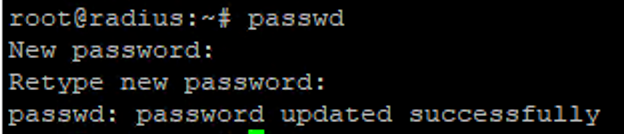
Netzwerkkonfiguration
Während der Ersteinrichtung müssen die Netzwerkeinstellungen korrekt gesetzt werden. Passen Sie die Adaptereinstellungen an Ihre Umgebung an. PacketFence nutzt typischerweise mehrere Netzwerkschnittstellen, um Management-Traffic von Enforcement-Netzen zu trennen.
Tipp: Planen Sie die Netzsegmentierung vorab. Optimal sind klar getrennte Management-, Registrierungs-, Isolations- und Produktivnetze. Die Management-Schnittstelle gehört in ein sicheres Management-VLAN; weitere Interfaces übernehmen Registrierung und Isolation.
Bei der Interface-Konfiguration vergeben Sie feste IPs für die Management-Schnittstelle und bestimmen, welche Interfaces PacketFence-Enforcements übernehmen. Der Konfigurator führt durch die Einrichtung von:
- Management-Netz (für Administration)
- Registrierungsnetz (Geräte-Onboarding)
- Isolationsnetz (Quarantäne nicht konformer Geräte)
- Produktivnetze (normaler Netzwerkzugang)
Basissetup abschließen
Folgen Sie den Bildschirmhinweisen. Die Fingerbank-Integration kann zunächst übersprungen werden – sie ist nicht zwingend erforderlich. Fingerbank verbessert die Geräteerkennung und kann später aktiviert werden.
Notieren Sie alle während der Einrichtung ausgegebenen Passwörter – sie werden später benötigt. Der Konfigurator erzeugt mehrere Zugangsdaten (Datenbank, Admin-Portal und interne Dienste).
Nach Abschluss der Grundkonfiguration ist das Admin-Interface per Browser erreichbar. Melden Sie sich mit den Admin-Daten an.
Webserver-Zertifikate einrichten
Für den produktiven Betrieb sind sauber signierte SSL-Zertifikate essenziell. Wir verwenden ein öffentlich signiertes Wildcard-Zertifikat für den Webserver. So erhalten Benutzer am Captive Portal keine Zertifikatswarnungen – das erhöht Vertrauen und verhindert schlechte Gewohnheiten.
Zertifikatsformate konvertieren
Liegt das Zertifikat als p12/pfx vor, extrahieren Sie die Komponenten wie folgt:
Unter macOS:
# unverschlüsselten RSA-Private Key extrahieren
openssl pkcs12 -in bundle.p12 -nocerts -nodes | tee tmp.key | openssl pkcs8 -topk8 -nocrypt -in /dev/stdin -out server.key
# Server-Zertifikat extrahieren (inkl. SANs)
openssl pkcs12 -in bundle.p12 -clcerts -nokeys -out server.crt
# Aufräumen
rm -f tmp.key
Diese Befehle extrahieren den Private Key und das Zertifikat aus einem PKCS#12-Bundle. Der Zwischenschritt mit tmp.key stellt sicher, dass das Format zu PacketFence passt. Das Ergebnis sind ein unverschlüsselter Private Key im PKCS#8-Format (server.key) und das Zertifikat inkl. SANs (server.crt).
Wichtig: Der Private-Key-Block muss mit -----BEGIN RSA PRIVATE KEY----- beginnen und korrekt enden. Stellen Sie außerdem sicher, dass die Intermediate-CA enthalten ist, sonst ist der Portal-Dienst auf Port 443 nicht erreichbar.
:::
Web-Zertifikat installieren
-
Im Admin-Portal: System Configuration → SSL Certificates → Edit HTTP Certificates
-
HTTP Server Certificate mit Inhalt von server.crt ersetzen (inkl. BEGIN/END)
-
Optional: Find HTTPs Server intermediate CA(s) automatically deaktivieren und die Intermediate-CA manuell einfügen
-
HTTP Server Private Key mit server.key ersetzen (inkl. BEGIN/END)
-
Save klicken
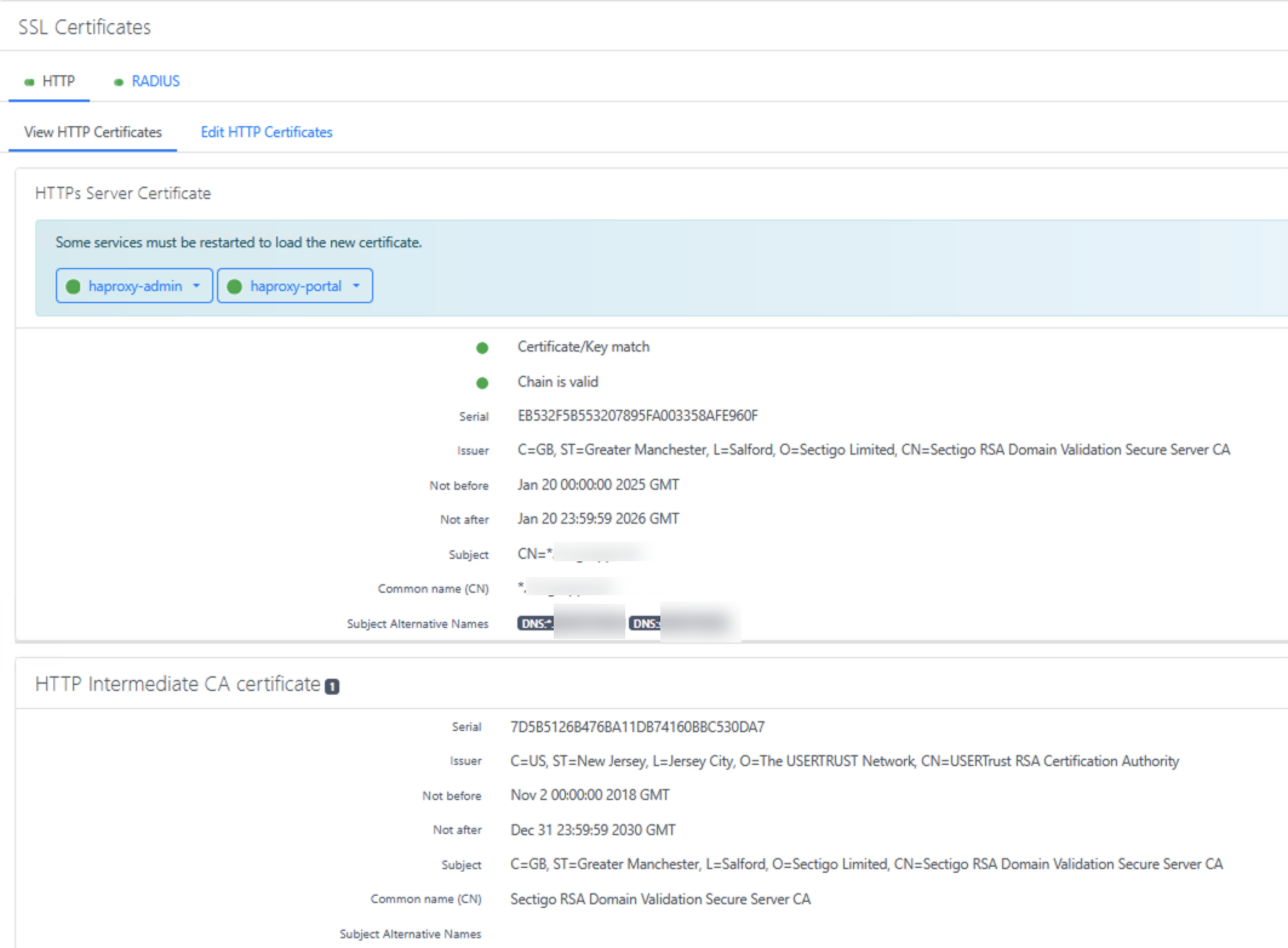
-
WICHTIG: Dienste neu starten (Button „Restart“) – damit wird u. a. HTTP/80 verfügbar
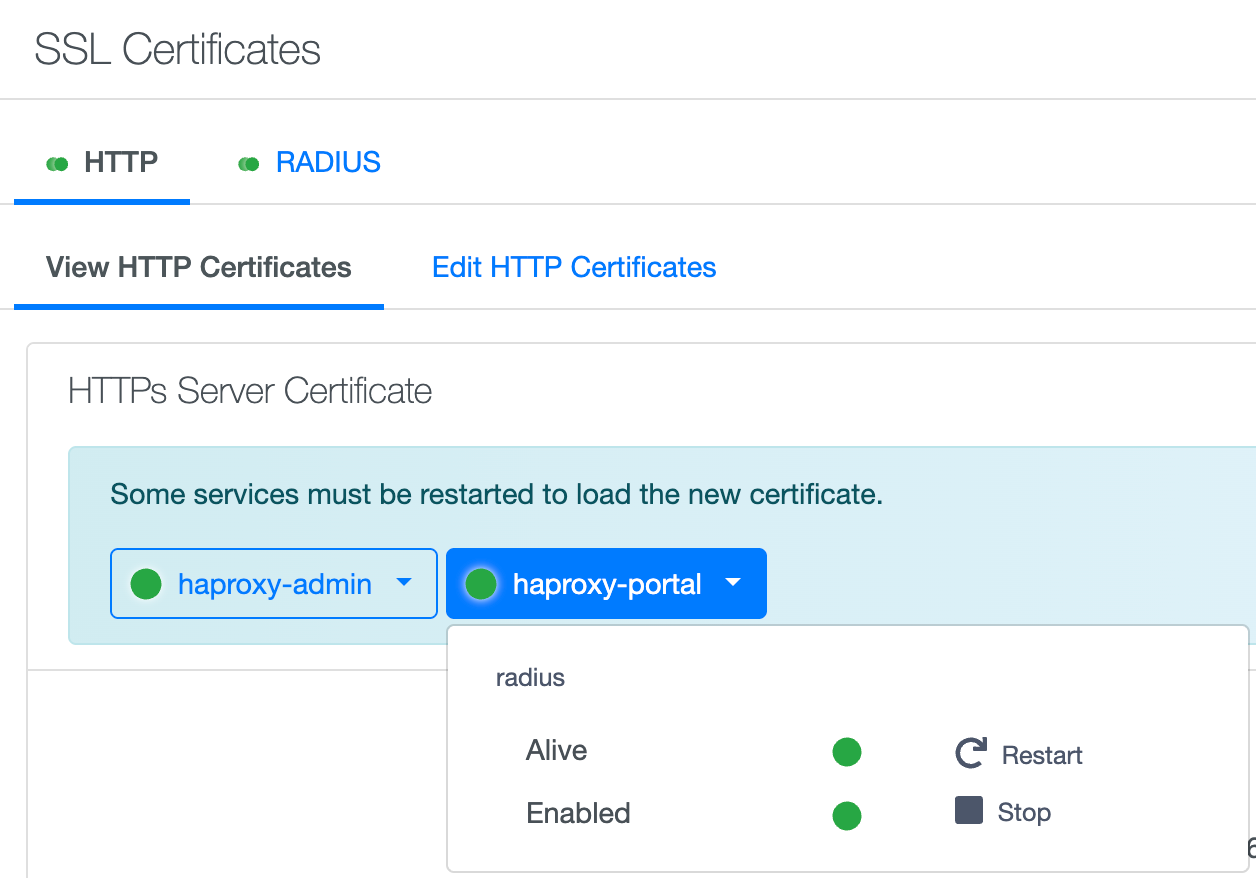
Prüfen Sie nach Zertifikatswechsel, ob HTTP und HTTPS korrekt laufen. Browser-Zertifikatsinfos helfen bei der Validierung. Das Captive Portal muss auf HTTP und HTTPS funktionieren, um Umleitungen sauber zu verarbeiten.
:::
PKI-Infrastruktur einrichten
PacketFence enthält eine integrierte PKI (Public Key Infrastructure) zur Erstellung und Verwaltung von Zertifikaten. Das ist besonders für 802.1X-Zertifikatsauthentifizierung relevant und sicherer als Passwörter.
Certificate Authority erstellen
-
In der PKI-Sektion New Certificate Authority anlegen
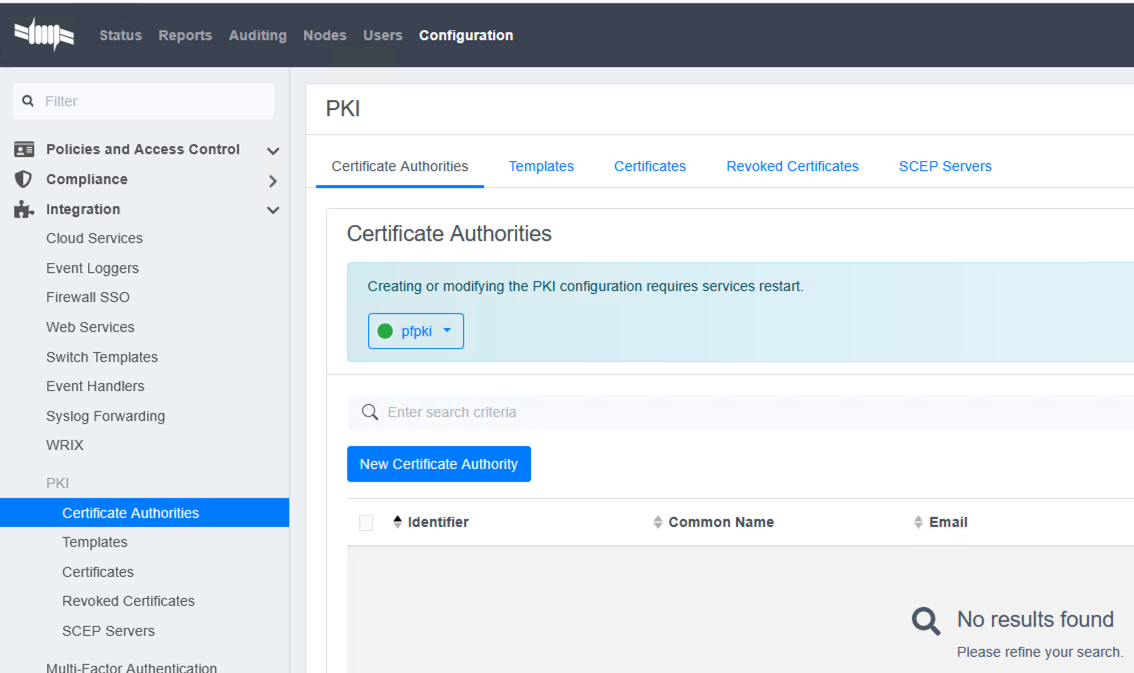
-
CA-Daten der Organisation ausfüllen und speichern (Organization, OU, Common Name sinnvoll befüllen)
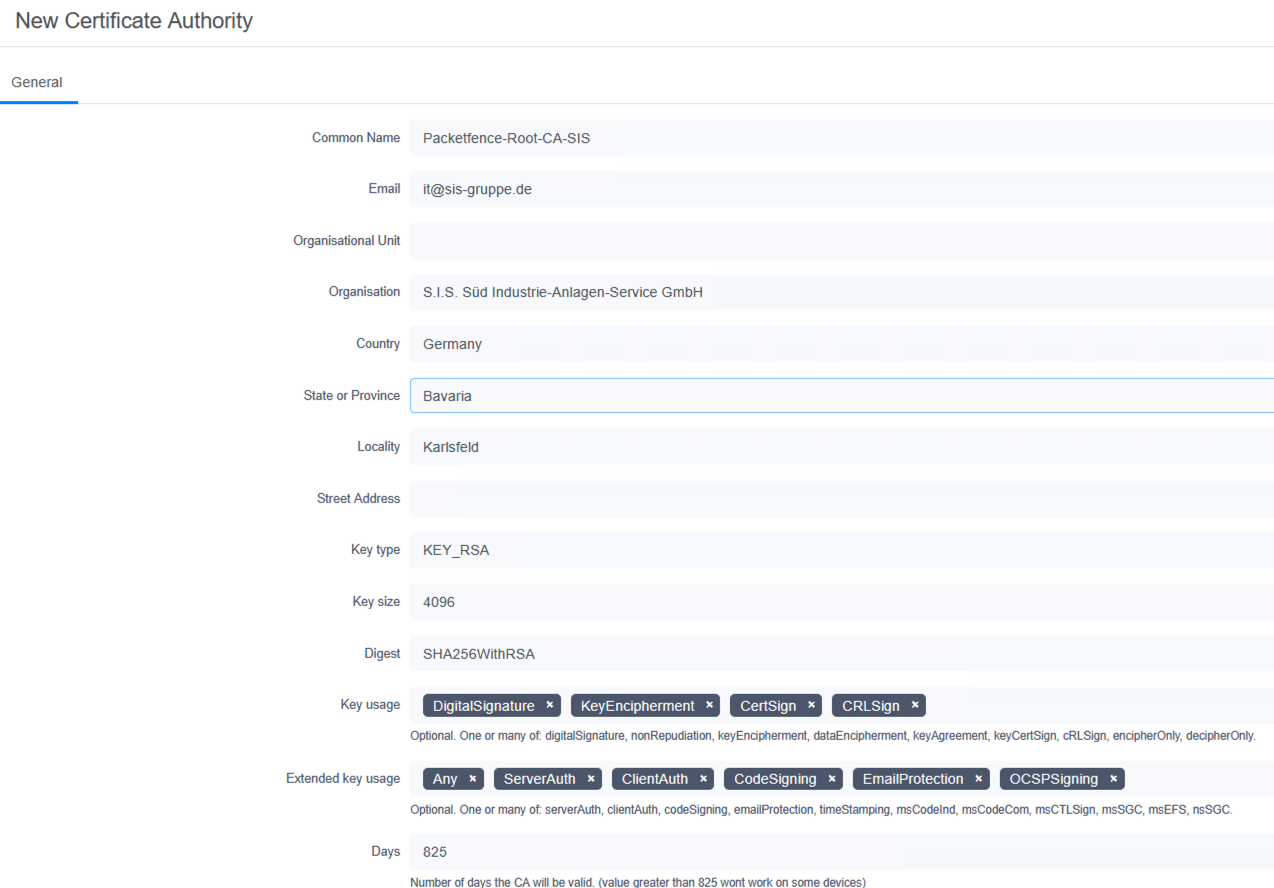
-
Öffentliches CA-Zertifikat als ca.crt sichern – wird später für Geräte-Configs und RADIUS benötigt
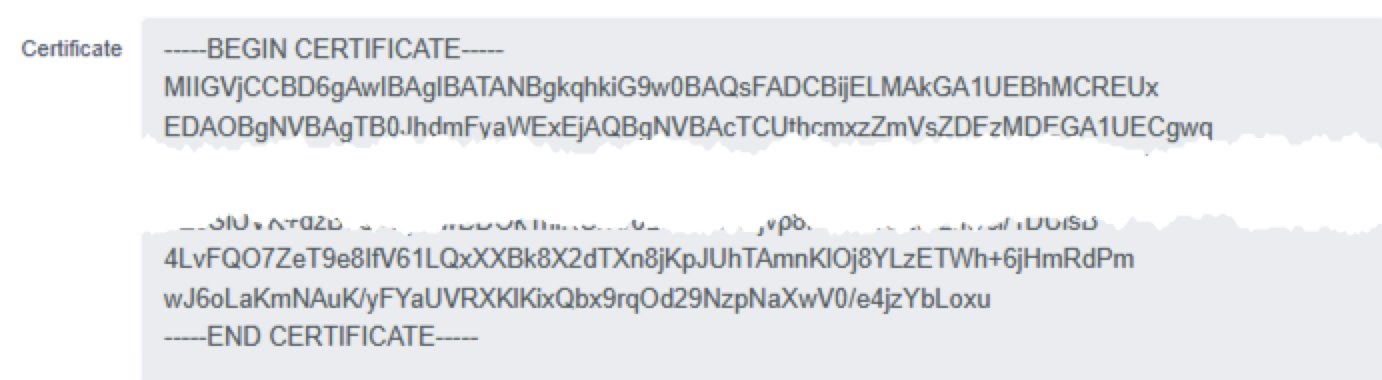
Die CA ist das Fundament Ihrer PKI. Alle von PacketFence ausgestellten Zertifikate werden damit signiert. Clients müssen diese CA vertrauen.
Microsoft Intune integrieren
Vor dem Erstellen von Templates richten wir die Intune-Integration ein, um Zertifikate automatisiert auf Mobilgeräte zu verteilen:
-
In Microsoft Entra ID (Azure AD) eine App-Registrierung anlegen
-
Folgende Berechtigungen hinzufügen:
- DeviceManagementConfiguration.ReadWrite.All
- DeviceManagementManagedDevices.ReadWrite.All
- DeviceManagementServiceConfig.ReadWrite.All
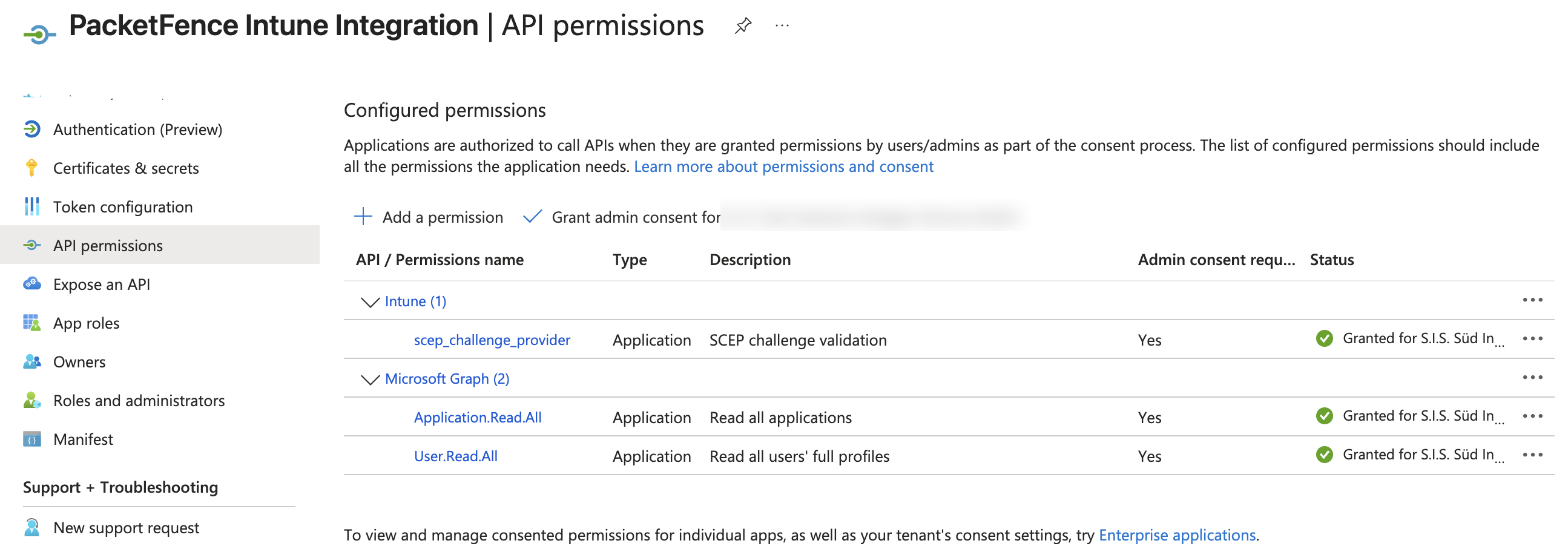
-
Einen Client-Secret erstellen und den Wert sichern (wird nur einmal angezeigt)
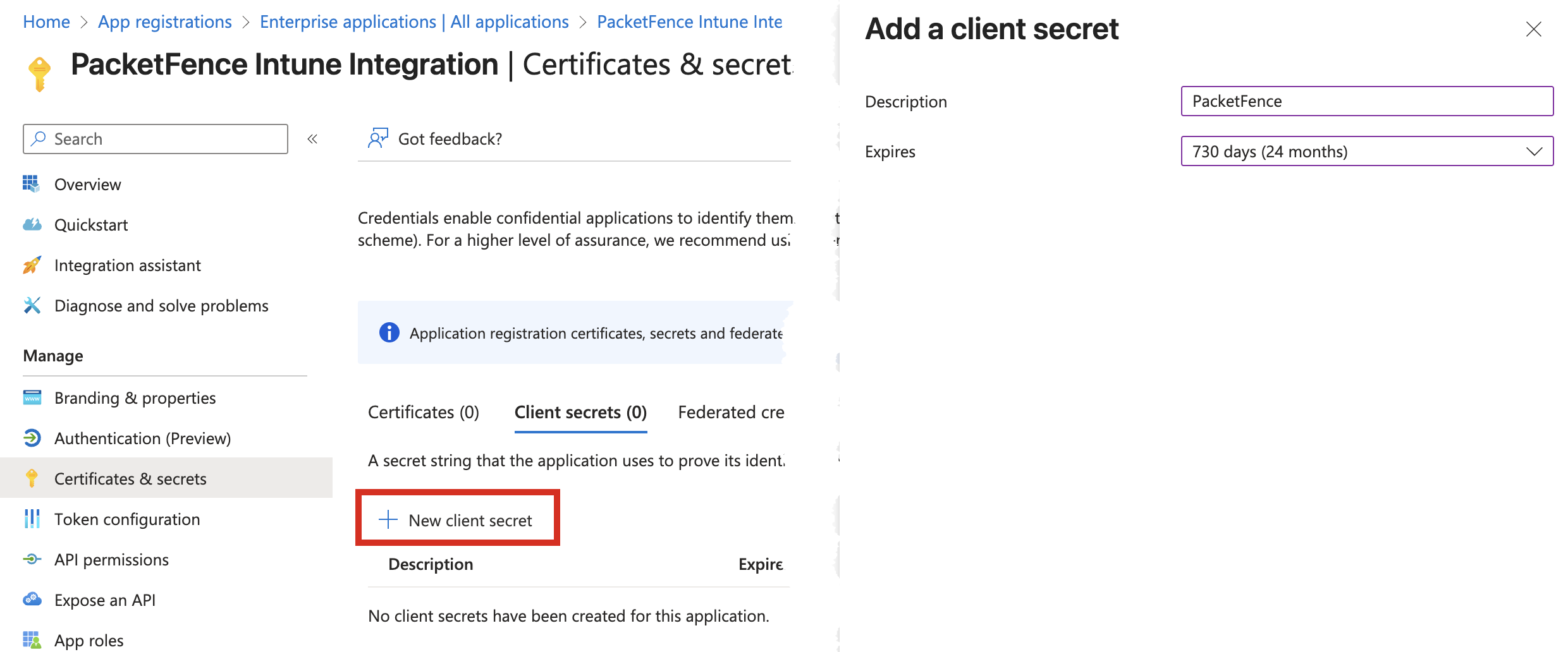
-
In PacketFence: Configuration → Cloud Services → New Cloud Service → Intune
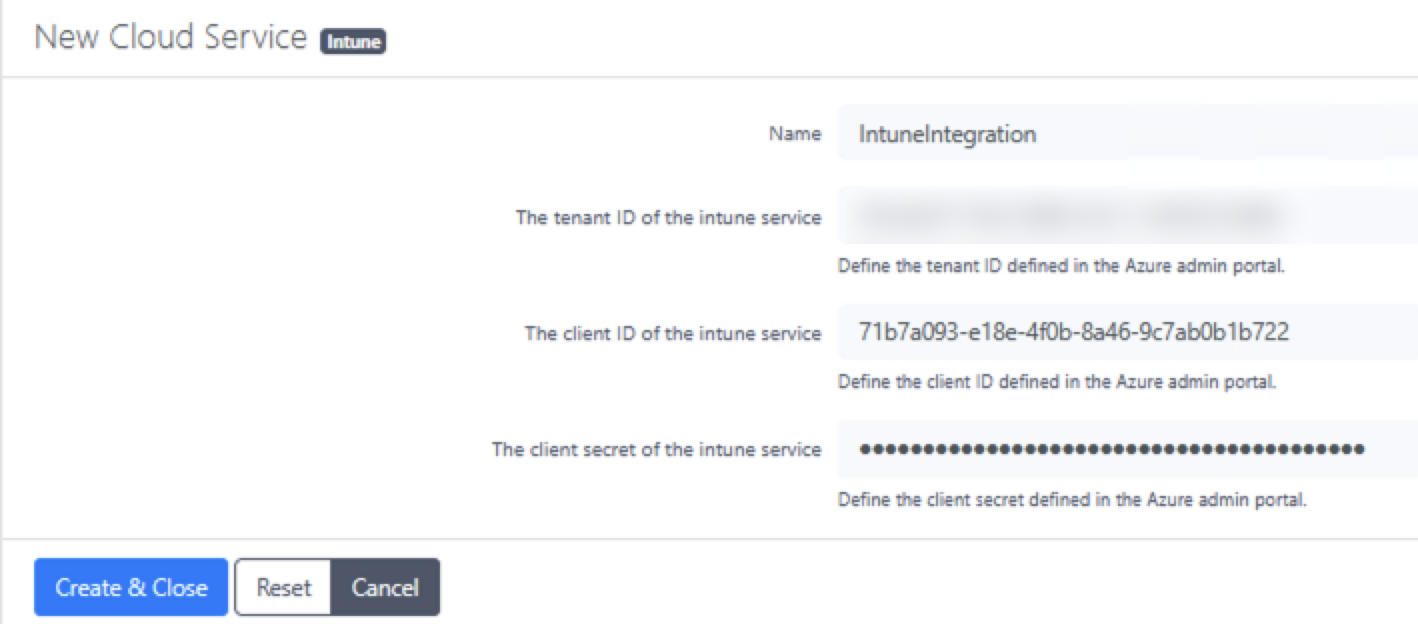
-
Profilname, Tenant-ID, Client-ID und Secret eintragen – verbindet PacketFence mit Intune und ermöglicht das Pushen von Zertifikat-Profilen
Diese Integration ermöglicht die automatisierte Zertifikatverteilung an verwaltete Geräte – weniger Aufwand und höhere Sicherheit.
Zertifikat-Templates erstellen
Wir benötigen zwei Templates mit spezifischen Einstellungen:
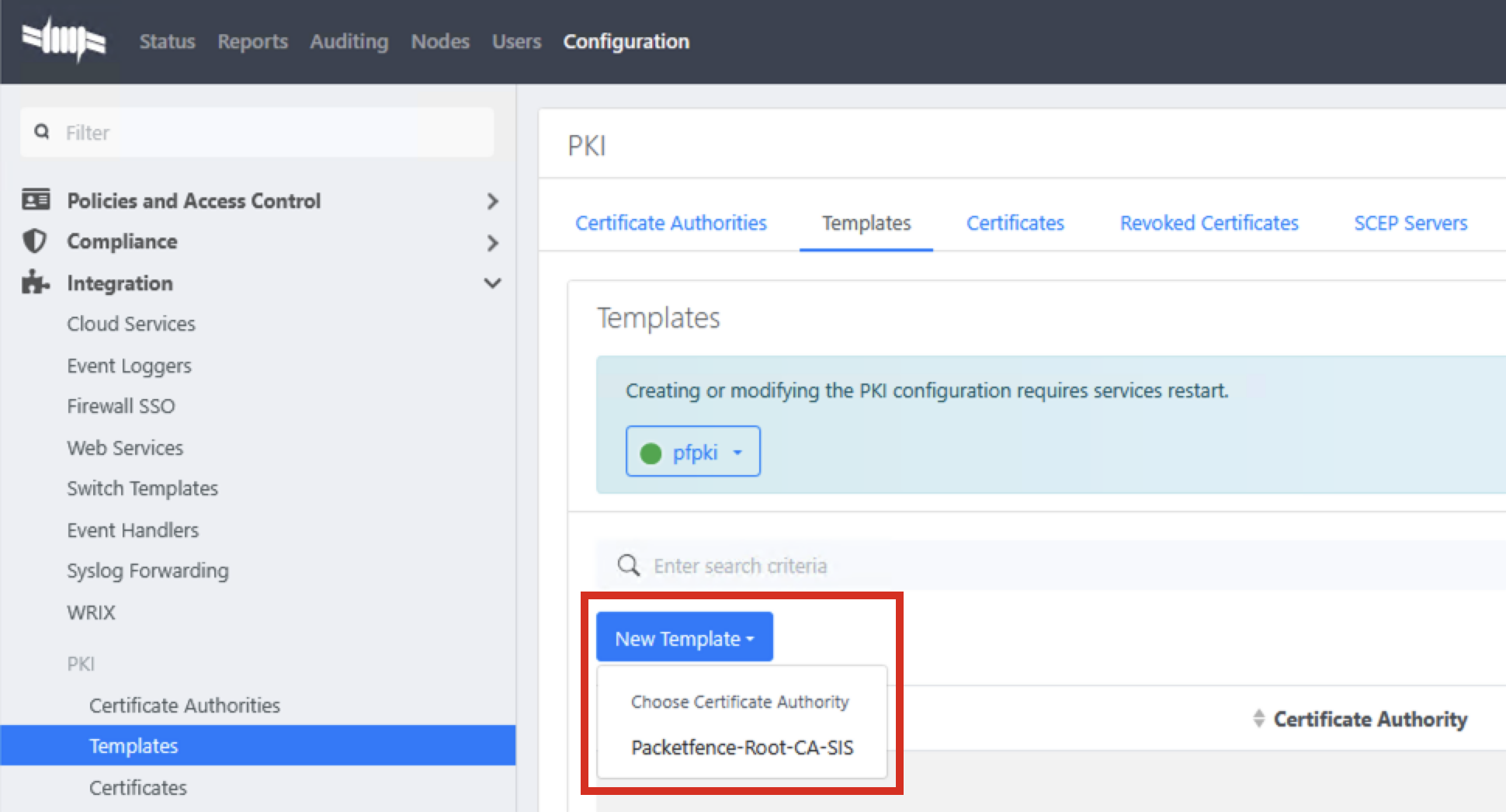
1. RADIUS-Server-Zertifikat-Template
- Maximale Gültigkeit: 825 Tage (Best Practice für Serverzertifikate)
- Zweck: RADIUS-Serverauthentifizierung
- Key Usage: Digital Signature, Key Encipherment
- Extended Key Usage: Server Authentication
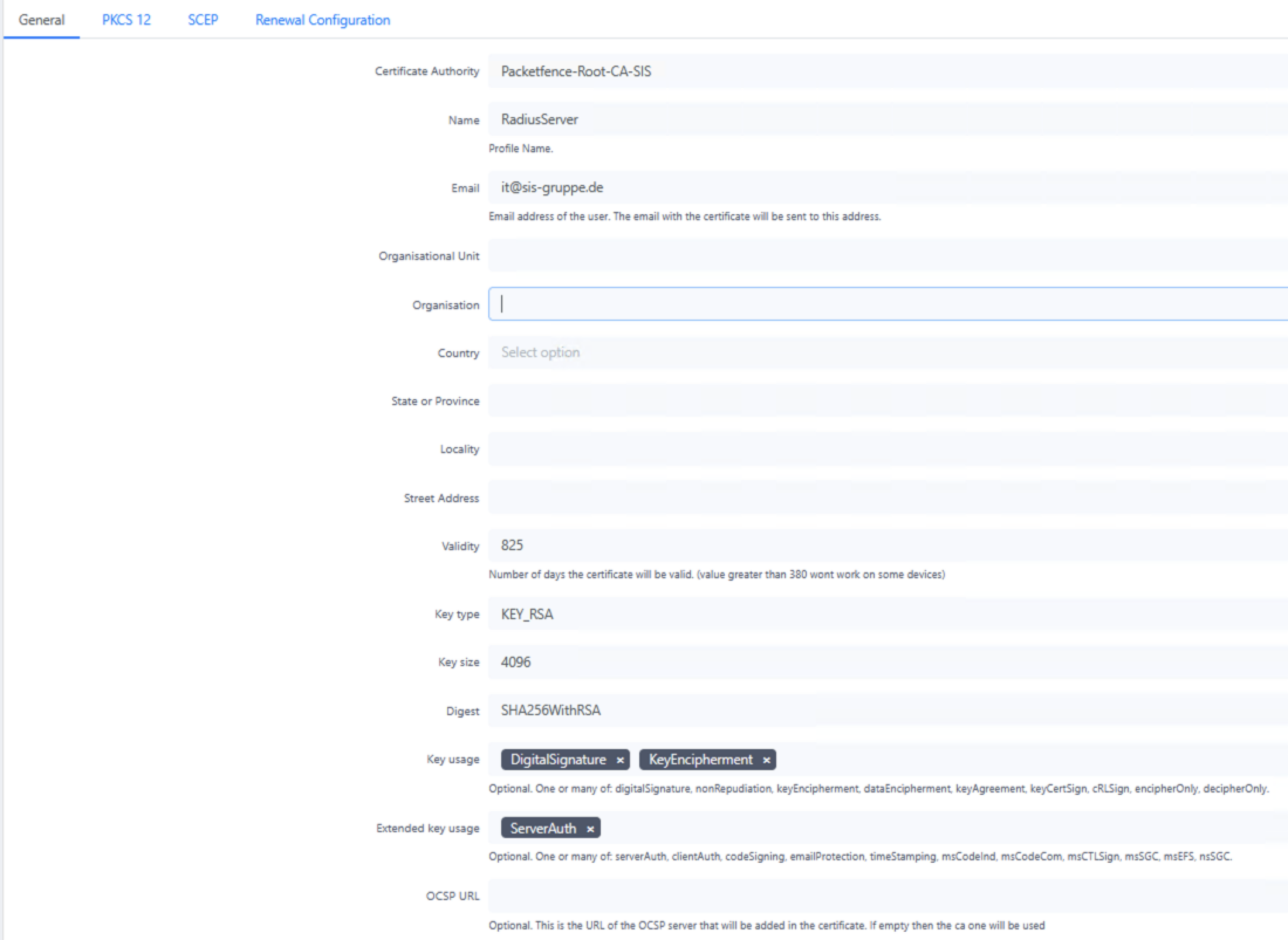
Dieses Template erzeugt das Zertifikat, mit dem die TLS-Verbindung zwischen Clients und RADIUS während 802.1X geschützt wird.
2. Benutzer-Zertifikat-Template
-
Gültigkeit: 365 Tage (Balance zwischen Sicherheit und Aufwand)
-
SCEP aktiviert (für automatische Verteilung)
-
Cloud-Intune-Integration aktiviert
-
Key Usage: Digital Signature
-
Extended Key Usage: Client Authentication
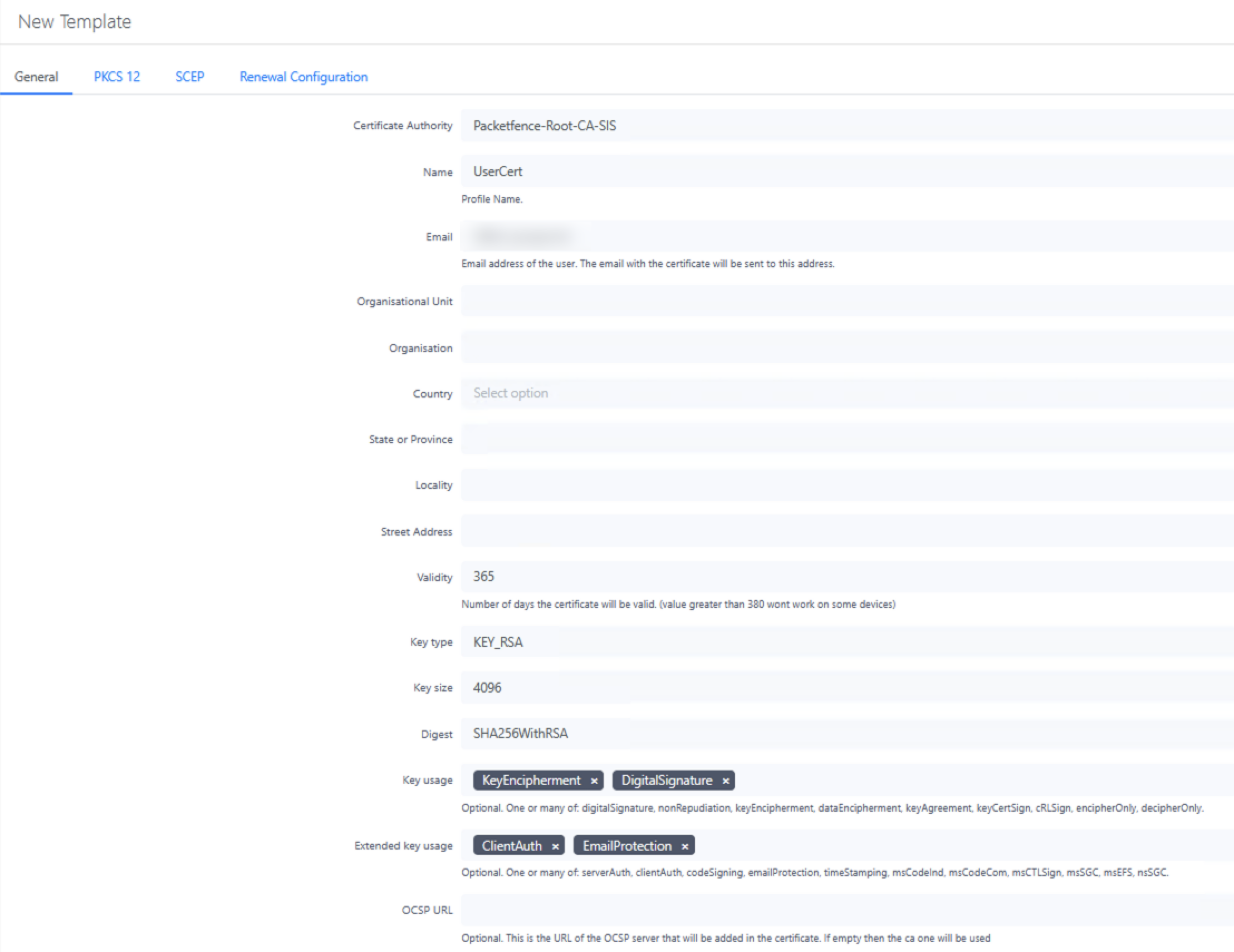
Dieses Template erzeugt Zertifikate für Benutzer-Authentifizierung – sichere 802.1X-Verbindungen ohne Passwortabfrage.
Für das Benutzer-Template beachten:
-
SCEP im Tab aktivieren (automatische Enrollment)
-
Sicheres Challenge-Passwort generieren
-
Cloud Integration aktivieren und das Intune-Profil verknüpfen
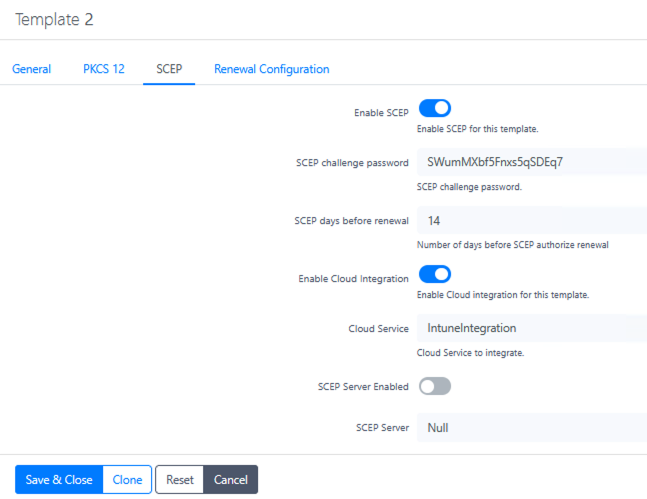
SCEP ermöglicht automatische Zertifikatsanforderungen, Intune sorgt dafür, dass nur verwaltete Geräte Zertifikate erhalten.
RADIUS-Serverzertifikat erstellen und installieren
Für RADIUS benötigen wir ein Zertifikat auf Basis des RADIUS-Server-Templates. Es sichert die Authentisierung beim Verbindungsaufbau:
-
Integration → PKI → Certificates → Certificates und neues Zertifikat mit RADIUS-Server-Template anlegen
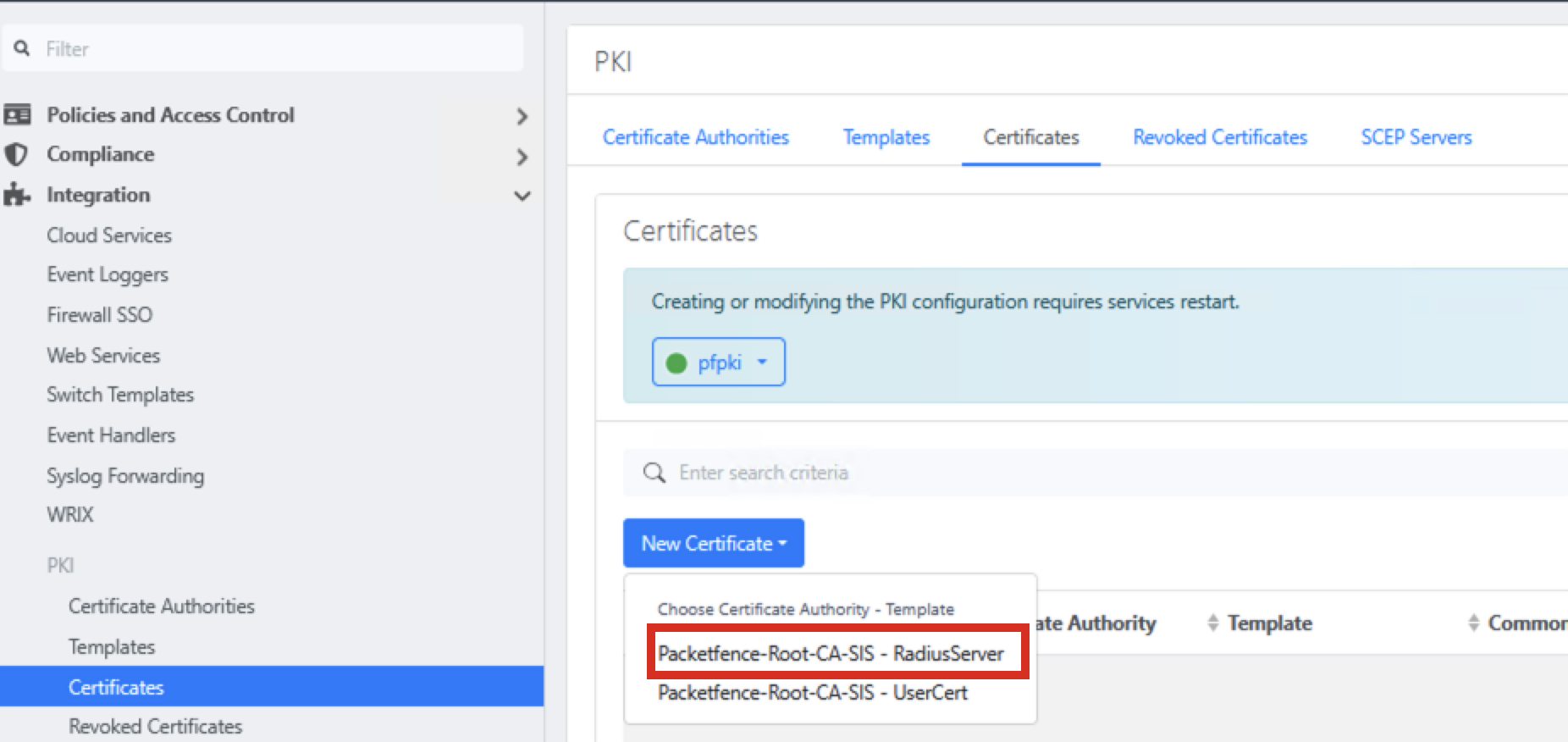
-
Zertifikatsdetails eintragen – FQDN des RADIUS-Servers als Common Name und DNS Names verwenden (Server-Identität für Clients prüfbar)
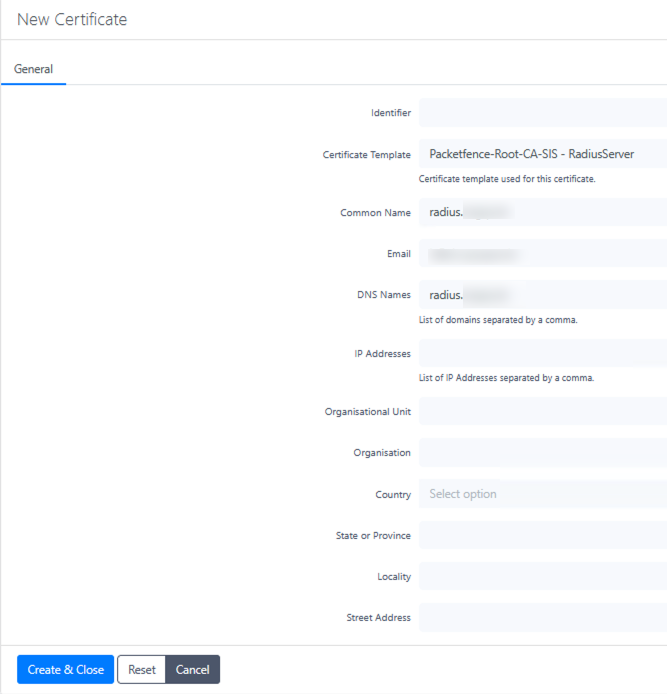
-
Bei mehreren erreichbaren Namen/IPs alle als SAN hinterlegen
-
Zertifikatsbundle herunterladen
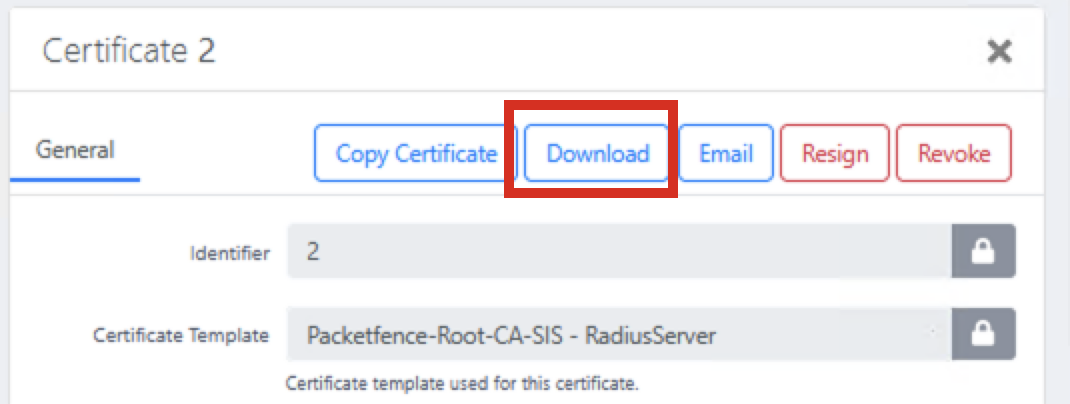
Hinweis: Das heruntergeladene p12 nutzt ein älteres Verschlüsselungsformat. Für OpenSSL-Extraktion ggf. -legacy verwenden. Windows/macOS können das i. d. R. importieren. Das p12 enthält Zertifikat und Private Key (passwortgeschützt).
:::
Zertifikatskomponenten extrahieren
Unter macOS die benötigten Dateien aus dem Bundle extrahieren:
# unverschlüsselten RSA-Private Key extrahieren
openssl pkcs12 -in bundle.p12 -nocerts -nodes -legacy | tee tmp.key | openssl pkcs8 -topk8 -nocrypt -in /dev/stdin -out server.key
# Server-Zertifikat (inkl. SANs) extrahieren
openssl pkcs12 -in bundle.p12 -clcerts -nokeys -out server.crt -legacy
# Aufräumen
rm -f tmp.key

-legacy ist nötig, weil PacketFence ältere PKCS#12-Formate verwendet. Ergebnis: server.key (Private Key) und server.crt (Zertifikat).
RADIUS-Zertifikat installieren
- System Configuration → SSL Certificates → RADIUS → Edit RADIUS Certificate
- RADIUS Server Certificate mit server.crt ersetzen
- RADIUS Server Private Key mit server.key ersetzen
- Certification Authority certificate mit ca.crt ersetzen
- Save und Details im Dialog prüfen
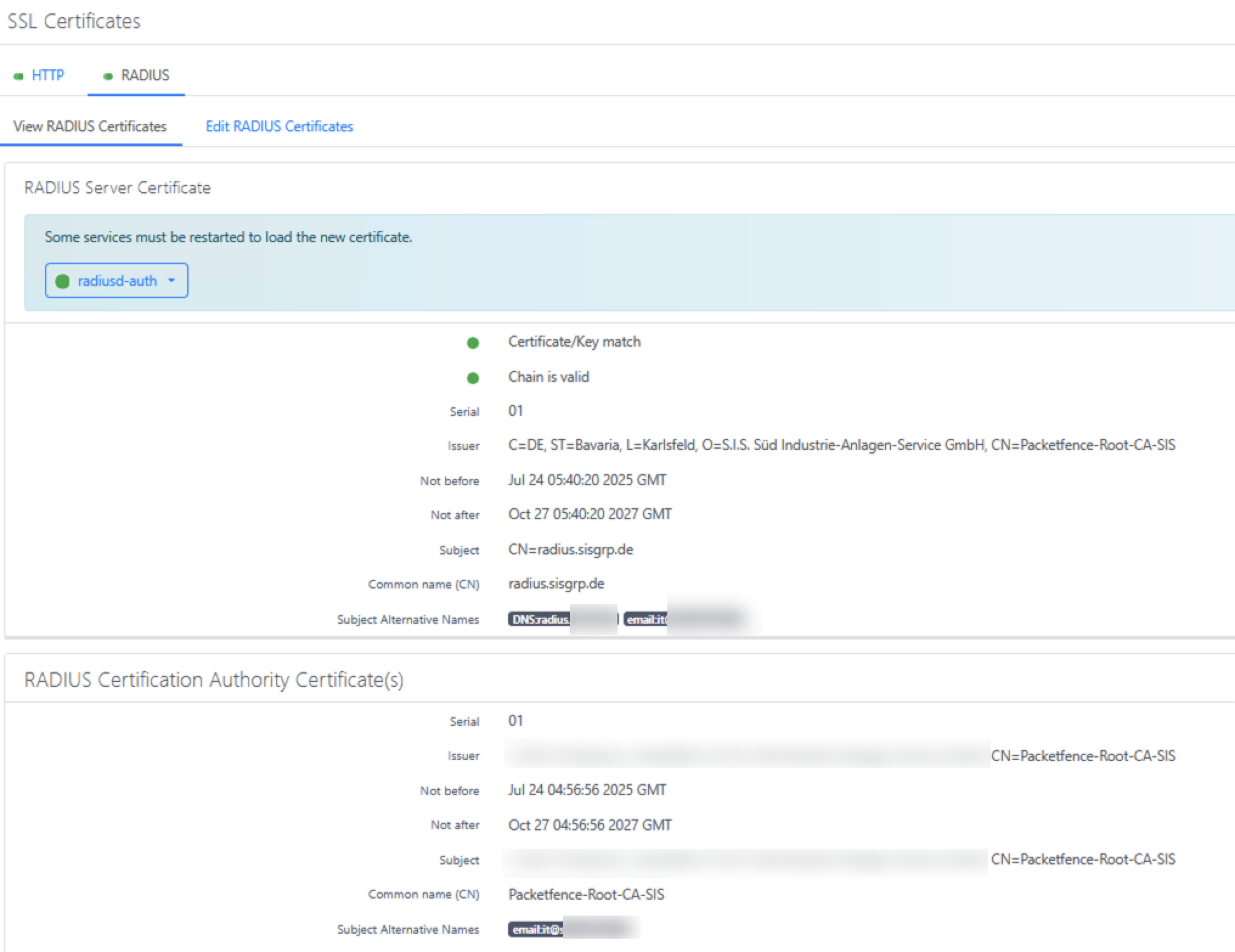
Damit nutzt RADIUS das eigene Zertifikat für alle 802.1X-Vorgänge. Clients können die Server-Identität vor Anmeldeinformationen prüfen.
SCEP für Mobile-Device-Management veröffentlichen
Damit mobile Geräte Zertifikate anfordern können, veröffentlichen wir den SCEP-Endpunkt im Internet. Microsoft Entra ID Application Proxy ermöglicht das selektiv, ohne den gesamten Server freizugeben.
Aus Sicherheitsgründen nur den SCEP-Pfad veröffentlichen (z. B. /scep/). So bleibt die Angriffsfläche minimal.
Application Proxy einrichten
-
Entra ID Admin-Portal → Application Proxy: https://entra.microsoft.com/#view/Microsoft_AAD_IAM/AppProxyOverviewBlade
-
Configure an app wählen
-
Für die interne URL:
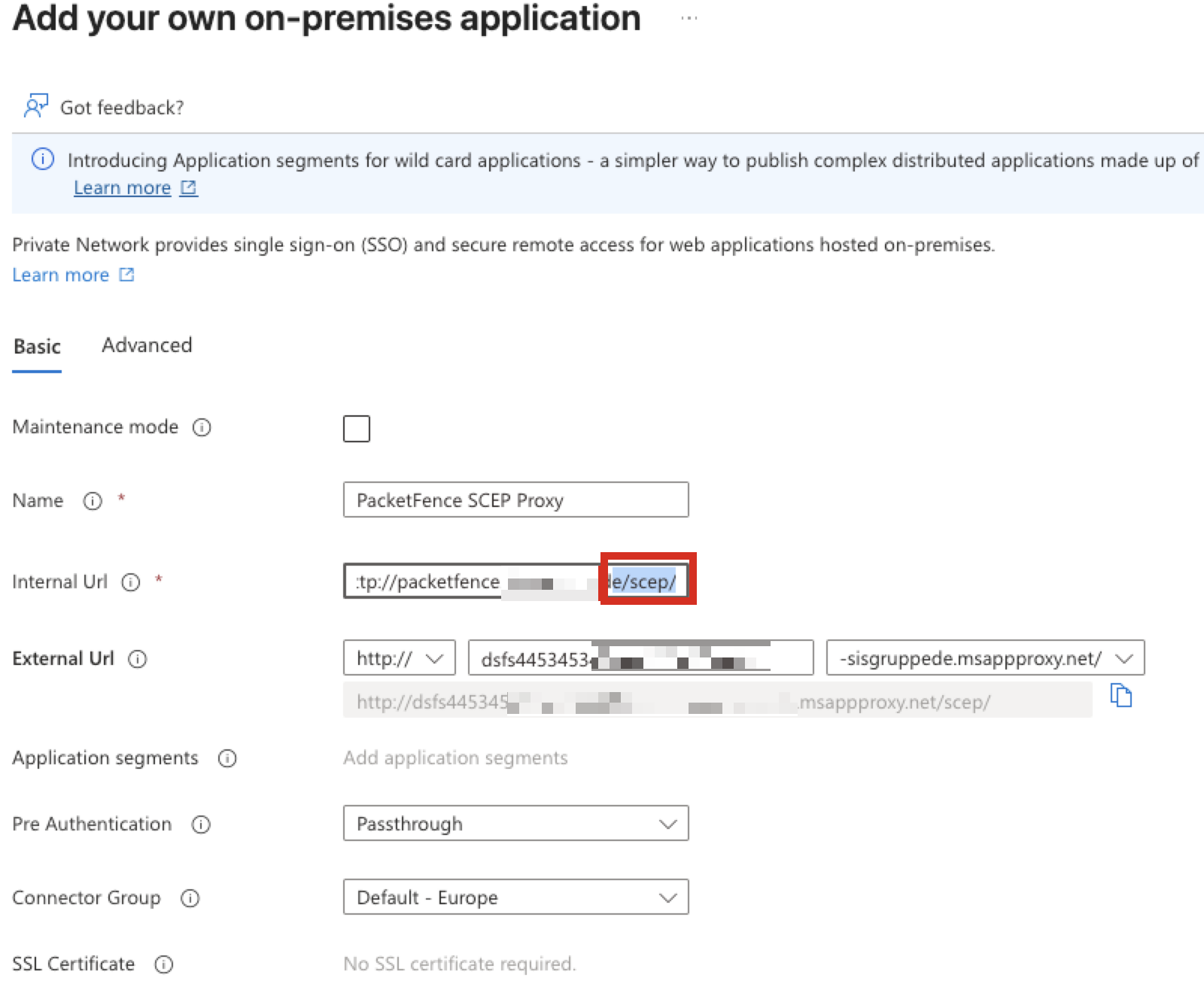
- HTTP verwenden (nicht HTTPS) – der PacketFence-SCEP-Endpunkt läuft auf HTTP
- Format:
http://packetfence.ihredomain.tld/scep/ /scep/am FQDN anfügen, um nur diesen Pfad zu veröffentlichen
-
Externe URL:
- Zufälligen, schwer zu ratenden Namen verwenden (z. B.
scep-r4nd0m-n4m3) - Standarddomain
msappproxy.netist ausreichend (oder eigene Domain) - Ebenfalls HTTP konfigurieren, passend zur internen URL
- Zufälligen, schwer zu ratenden Namen verwenden (z. B.
-
Pre-Authentication auf Passthrough setzen (SCEP-Clients können keine interaktive Anmeldung)
Der Application Proxy erstellt einen sicheren Tunnel vom Internet zu Ihrem internen PacketFence-SCEP, ohne den Server vollständig zu exponieren.
SSCEP kompilieren und verwenden (Tests)
Zum Testen der SCEP-Konfiguration können Sie SSCEP bauen und gegen Ihren PacketFence-SCEP-Endpunkt prüfen.
SSCEP unter macOS bauen
# 1) Xcode Command Line Tools
xcode-select --install
# 2) Laufzeit- & Build-Abhängigkeiten
brew install autoconf automake libtool pkg-config openssl
# 3) Quellcode holen
git clone https://github.com/certnanny/sscep.git
cd sscep
# 4) Autotools-Dateien regenerieren
glibtoolize
aclocal
automake -a -c -f
autoreconf
# 5) Konfigurieren – Homebrew-OpenSSL zeigen
export PKG_CONFIG_PATH="$(brew --prefix openssl@1.1)/lib/pkgconfig"
./configure
# 6) Kompilieren und installieren
make
sudo make install # /usr/local/bin/sscep
SCEP-Enrollment testen
# Schlüsselpaar und CSR erzeugen
openssl req -newkey rsa:2048 -keyout PRIVATEKEY.key -out MYCSR.csr
# CA-Zertifikat abrufen
sscep getca -u http://[your-app-proxy-url]/scep/UserCert -c ca.crt
# Enrollment ausführen
sscep enroll -c ./ca-prefix -k ./private.key -r ./MYCSR.csr -u http://[your-packetfence-server]/scep/UserCert -l cert.crt -d -v
So prüfen Sie, ob der SCEP-Endpunkt korrekt funktioniert, bevor Sie Geräte produktiv anbinden.
Intune-Konfiguration
Mit veröffentlichtem SCEP-Endpunkt verteilen wir CA-Zertifikat und SCEP-Profile via Microsoft Intune.
CA-Zertifikat installieren
Alle Geräte müssen der Root-CA vertrauen. Erstellen Sie für jede Plattform passende Profile:
Windows-Geräte
Trusted-Certificate-Profil mit ca.crt anlegen:
- Devices → Configuration profiles → Create profile
- Platform: Windows 10 and later
- Profile type: Templates → Trusted certificate
- Certificate file: ca.crt hochladen
- Destination: Computer certificate store – Root
- Auf Zielgruppen zuweisen
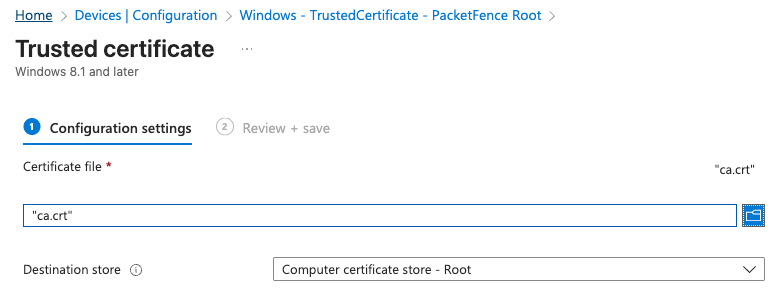
macOS-Geräte
Separat für Benutzer- und Systemstore Profile erstellen, falls beide benötigt werden:
- Devices → Configuration profiles → Create profile
- Platform: macOS
- Profile type: Templates → Trusted certificate
- Certificate file: ca.crt hochladen
- Zwei Profile: User-Store und System-Store
- Auf Zielgruppen zuweisen
Bei Einsatz von Benutzer- und Gerätezertifikaten beide Stores bedienen.
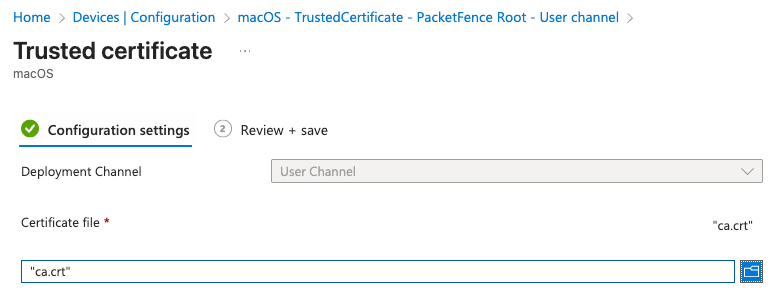
iOS-Geräte
iOS-spezifisches Trusted-Certificate-Profil erstellen:
- Devices → Configuration profiles → Create profile
- Platform: iOS/iPadOS
- Profile type: Templates → Trusted certificate
- ca.crt hochladen
- Auf Zielgruppen zuweisen
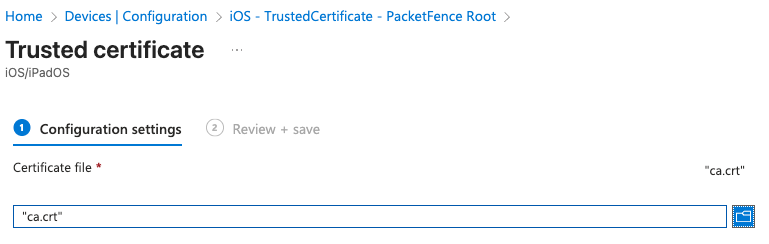
SCEP-Profile erstellen
Für jede Plattform ein SCEP-Zertifikatsprofil mit Ihrer veröffentlichten SCEP-URL anlegen:
http://[your-unique-name].msappproxy.net/scep/UserCert
Für Windows u. a.:
-
Certificate type: User
-
Subject name format: Common Name als E-Mail oder UPN
-
Validity: 1 Jahr
-
Key usage: Digital signature
-
Extended key usage: Client Authentication
-
SCEP Server URLs: Ihre veröffentlichte SCEP-URL
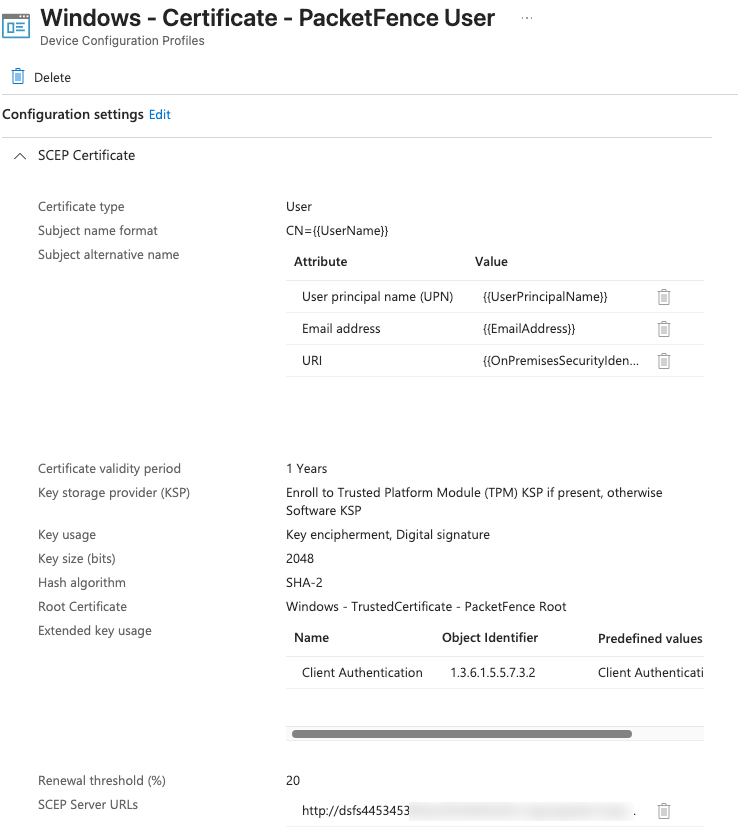
Ähnliche Profile für macOS und iOS anlegen (plattformabhängige Optionen beachten). Weisen Sie die Profile denselben Gruppen zu wie das Trusted-Cert.
RADIUS-Clients konfigurieren
Konfigurieren Sie Ihre Netzwerkgeräte (Switches, WLAN-Controller, APs) als RADIUS-Clients. Diese leiten Authentifizierungsanfragen an PacketFence weiter.
PacketFence-Doku für zahlreiche Hersteller: https://www.packetfence.org/doc/PacketFence_Network_Devices_Configuration_Guide.html
In PacketFence definieren Sie jedes Netzgerät als RADIUS-Client:
- Configuration → Policies and Access Control → Network Devices
- Gerät mit IP und Shared Secret hinzufügen
- Rollen und Access-Policies nach Bedarf
Beispiel: Ubiquiti-WLAN-Controller
Schritte zur Konfiguration:
- Management-Oberfläche öffnen
- Settings → RADIUS
- Neuen RADIUS-Server mit PacketFence-IP anlegen
- Shared Secret setzen (muss exakt mit PacketFence übereinstimmen)
- Ports: 1812 (Auth), 1813 (Accounting)
- Wireless Networks bearbeiten, die 802.1X nutzen
- Security: „WPA Enterprise“, RADIUS-Profil wählen
- Übernehmen und mit Client testen
Nach der Konfiguration leitet der Controller Anfragen an PacketFence, das Zertifikate prüft und Entscheidungen trifft.
802.1X-Authentifizierung testen
Vor dem Rollout sollte die 802.1X-Authentifizierung verifiziert werden. eapol_test eignet sich hervorragend, um ohne Hardware Clients zu simulieren.
eapol_test.exe für Authentifizierungstests
Das Tool stammt aus dem FreeRADIUS-Projekt und ist unter Windows als eapol_test.exe verfügbar. Es simuliert 802.1X-Clients mit diversen EAP-Methoden.
Download: https://github.com/janetuk/eapol_test
:::
Test-Konfigurationsdateien erstellen
Vor Tests Konfigurationsdateien je Methode anlegen. Beispiele für gängige Szenarien:
1. Zertifikatsbasierte Authentifizierung (EAP-TLS)
Datei eapol.conf:
network={
ssid="[NETWORK_NAME]"
key_mgmt=WPA-EAP
eap=TLS
identity="[IDENTITY]" # CN oder UPN im Client-Zertifikat
ca_cert="[CA_CERT_PATH]" # Root (und optional Intermediate) CA
private_key="[PRIVATE_KEY_PATH]" # Client-Zertifikat + Key im PKCS#12-Format
private_key_passwd="[PASSWORD]" # Passwort aus dem Export
}
2. Benutzer/Passwort mit AD (PEAP-MSCHAPv2)
Datei eapolPEAP.conf:
network={
ssid="[NETWORK_NAME]"
key_mgmt=WPA-EAP
eap=PEAP
identity="[USERNAME]"
password="[PASSWORD]"
ca_cert="[CA_CERT_PATH]"
phase2="auth=MSCHAPV2"
}
Authentifizierungstests ausführen
Mit vorbereiteten Dateien gegen den PacketFence-RADIUS testen. Verwenden Sie die RADIUS-IP und das korrekte Shared Secret:
# EAP-TLS
eapol_test -a [RADIUS IP ADDRESS] -p 1812 -s [PASSPHRASE] -M 00:11:22:33:44:55 -c eapol.conf
# PEAP-MSCHAPv2
eapol_test -a [RADIUS IP ADDRESS] -p 1812 -s [PASSPHRASE] -M 00:11:22:33:44:55 -c eapolPEAP.conf
Parameter:
- -a: RADIUS-Server-IP
- -p: Port (typisch 1812)
- -s: Shared Secret (wie in PacketFence)
- -M: simulierte MAC-Adresse
- -c: Pfad zur Konfigurationsdatei
Testergebnisse analysieren
Bei Erfolg erscheint „SUCCESS“. Bei Fehlern helfen Meldungen bei der Diagnose. Prüfen Sie u. a.:
- Läuft und ist RADIUS korrekt konfiguriert?
- Ist das Client-Zertifikat gültig und der CA vertraut?
- Ist die CA auf dem RADIUS korrekt installiert?
- Stimmt das Shared Secret?
- Für AD: Stimmen die Zugangsdaten, funktioniert die AD-Integration?
Für detailliertes Debugging während des Tests Logs einsehen:
sudo raddebug -t 300 -f /usr/local/pf/var/run/radiusd.sock
Das zeigt Authentifizierungsversuche in Echtzeit und hilft bei komplexen Problemen.
Hinweis: Warnungen wie „No EAP types configured“ können oft ignoriert werden – sie sind informativ, keine Fehler.
:::
Fehlerbehebung
MySQL-Datenbankberechtigungen
Treten Datenbankfehler auf, Berechtigungen prüfen:
mysql -u root -p # oder sudo mysql
GRANT ALL PRIVILEGES ON pf.* TO 'pf'@'localhost';
FLUSH PRIVILEGES;
Detailliertes RADIUS-Logging
Für detaillierte RADIUS-Logs:
sudo raddebug -t 300 -f /usr/local/pf/var/run/radiusd.sock
Zeigt Authentifizierungen in Echtzeit – hilfreich bei Zertifikats- oder Konfigurationsproblemen.
Datenbankkonfiguration
Passwortänderungen und Konfiguration prüfen:
# MySQL-Passwort ändern
ALTER USER 'pf'@'localhost' IDENTIFIED BY 'new_secure_password';
FLUSH PRIVILEGES;
# Grants aktualisieren
GRANT SELECT,INSERT,UPDATE,DELETE,EXECUTE,LOCK TABLES ON pf.* TO pf@'%' IDENTIFIED BY 'new_secure_password';
GRANT SELECT,INSERT,UPDATE,DELETE,EXECUTE,LOCK TABLES ON pf.* TO pf@'localhost' IDENTIFIED BY 'new_secure_password';
FLUSH PRIVILEGES;
# DB-Konfiguration anzeigen
/usr/local/pf/bin/pfcmd pfconfig show resource::Database
# Konfiguration neu laden
/usr/local/pf/bin/pfcmd configreload hard
# PacketFence-Dienste neu starten
sudo /usr/local/pf/bin/pfcmd service pf restart
Nach Passwortänderungen ggf. Secrets in integrierten Diensten (z. B. Entra App) aktualisieren.
Fazit
Sie haben PacketFence als NAC-Lösung mit PKI und Intune-Anbindung eingerichtet. Das ermöglicht zertifikatsbasierte Authentifizierung und sicheres Gerätemanagement im Unternehmensnetz.
Die Vorteile:
- Zertifikatsauthentifizierung eliminiert Passwortschwachstellen
- Automatisierte Zertifikatsverteilung reduziert Aufwand
- Intune-Integration stellt sicher, dass nur verwaltete Geräte Zertifikate erhalten
- Zentrale Richtlinien verbessern die Sicherheitslage
Sichern Sie regelmäßig die PacketFence-Konfiguration und halten Sie das System aktuell. Planen Sie Zertifikatsrotation und überwachen Sie Auth-Fehler als Indikator für Konfigurationsprobleme.
Nutzen Sie die Reporting-Funktionen von PacketFence, um Trends zu beobachten und mögliche Sicherheitsvorfälle zu erkennen.
TESt
Komplette Einrichtungsanleitung: PacketFence-Netzwerksicherheit
Was Sie lernen
Diese Anleitung führt durch die Einrichtung von PacketFence – einer Sicherheitslösung, die kontrolliert, wer Zugriff auf Ihr Netzwerk erhält. Am Ende haben Sie ein Netzwerk, in dem nur autorisierte Geräte mit Zertifikaten verbinden dürfen.
Geschätzte Zeit: 4–6 Stunden
Schwierigkeitsgrad: Mittel
Voraussetzungen: Grundkenntnisse in Netzwerken
Was ist PacketFence?
PacketFence ist der „digitale Sicherheitsdienst“ für Ihr Netz. Es:
- Kontrolliert Zugriffe: Nur autorisierte Geräte kommen rein
- Stellt Zertifikate aus: Digitale Ausweise für vertrauenswürdige Geräte
- Überwacht Aktivitäten: Wer ist im Netz, was passiert?
- Erzwingt Richtlinien: Ihre Sicherheitsregeln werden automatisch umgesetzt
Screenshot-Platzhalter: [PacketFence Dashboard Overview]
Einstieg: Grundkonfiguration
Schritt 1: Erste Anmeldung
Beim ersten Start erscheint ein textbasiertes Setup.
Standard-Zugangsdaten:
- Username:
root - Password:
p@ck3tf3nc3
Screenshot-Platzhalter: [Initial Login Screen]
⚠️ Sicherheit: Das Passwort sofort ändern – Standardpasswörter sind ein Risiko.
So ändern Sie das Passwort:
- Nach Login
passwdeingeben - Den Anweisungen folgen
- Passwort sicher im Passwortmanager ablegen
Schritt 2: Netzwerkplanung
Vor der Konfiguration das Netzlayout planen. Ideal sind getrennte Segmente für unterschiedliche Zwecke:
Screenshot-Platzhalter: [Network Diagram Example]
Segmente:
- Management: Admin-Zugriff
- Registrierung: Onboarding neuer Geräte
- Isolation: Quarantänebereich
- Produktion: Regelbetrieb
💡 Tipp: IP-Bereiche und VLANs vorab dokumentieren – spart Zeit und Fehler.
Schritt 3: Basiskonfiguration abschließen
Wizardschritte:
- Interfaces: IPs pro Segment
- DNS: Unternehmens-DNS
- Zeit: Zeitzone/NTP
- Datenbank: wird automatisch angelegt
Optional zunächst überspringen:
- Fingerbank (später aktivierbar)
- Erweiterte Features (erst Kernfunktionen aufbauen)
⚡ Wichtig: Alle Passwörter/Einstellungen sichern – werden später benötigt.
Sicherheitszertifikate einrichten
Zertifikate sind digitale Ausweise für Geräte – sie sichern die Verbindungen.
Warum Zertifikate?
Ohne korrekte Zertifikate:
- Warnungen im Browser/Client
- Ablehnung von Verbindungen
- Schwächere Sicherheit
Mit korrekten Zertifikaten:
- Nahtlose, sichere Verbindungen
- Keine irreführenden Warnungen
- Starker Schutz vor unbefugtem Zugriff
Schritt 4: Web-Zertifikate installieren
Mit Zertifikaten von Anbietern (DigiCert, Let’s Encrypt, …):
Unter Mac/Linux:
# Zertifikatsdateien extrahieren
openssl pkcs12 -in your-certificate.p12 -nocerts -nodes | \
openssl pkcs8 -topk8 -nocrypt -out server.key
openssl pkcs12 -in your-certificate.p12 -clcerts -nokeys -out server.crt
In PacketFence:
- System Configuration → SSL Certificates → Edit HTTP Certificates
- HTTP Server Certificate mit
server.crt - HTTP Server Private Key mit
server.key - Save
- Restart bei Aufforderung
Screenshot-Platzhalter: [SSL Certificate Configuration Screen]
Eigene CA (PKI) erstellen
Schritt 5: Certificate Authority anlegen
Screenshot-Platzhalter: [PKI Setup Screen]
- Integration → PKI → Certificate Authorities
- New Certificate Authority
- Felder ausfüllen (Organization, Country, Common Name)
- Save
- ca.crt sichern – wird mehrfach benötigt
📋 Doku-Tipp: Dokument mit Zertifikatsdetails, Passwörtern, Speicherorten anlegen.
Schritt 6: Microsoft-Integration (optional, empfohlen)
In Entra ID:
- App-Registrierung
- Berechtigungen für Gerätemanagement
- Client Secret erstellen (sicher ablegen)
In PacketFence:
- Configuration → Cloud Services → New Cloud Service → Intune
- Profilname, Tenant-ID, Client-ID, Client Secret eintragen
Screenshot-Platzhalter: [Intune Integration Setup]
Zertifikat-Templates
Schritt 7: RADIUS-Server-Template
- Validity: 825 Tage
- Purpose: Server Authentication
- Key Usage: Digital Signature, Key Encipherment
- EKU: Server Authentication
Screenshot-Platzhalter: [RADIUS Certificate Template]
Schritt 8: User-Template
- Validity: 365 Tage
- SCEP: aktiviert
- Intune: aktiviert
- Key Usage: Digital Signature
- EKU: Client Authentication
Wichtig:
- SCEP aktivieren
- Starkes Challenge-Passwort
- Intune-Profil verknüpfen
Screenshot-Platzhalter: [User Certificate Template Configuration]
Server-Zertifikate erstellen & installieren
Schritt 9: RADIUS-Serverzertifikat erzeugen
- Integration → PKI → Certificates → Certificates
- New Certificate → RADIUS-Server-Template
- Common Name: FQDN (z. B.
radius.company.com) - DNS Names: alle genutzten Namen
- Bundle herunterladen
Screenshot-Platzhalter: [Certificate Creation Screen]
Schritt 10: Dateien extrahieren & installieren
Unter Mac/Linux:
# Zertifikat und Key extrahieren
openssl pkcs12 -in bundle.p12 -nocerts -nodes -legacy | \
openssl pkcs8 -topk8 -nocrypt -out server.key
openssl pkcs12 -in bundle.p12 -clcerts -nokeys -out server.crt -legacy
In PacketFence:
- System Configuration → SSL Certificates → RADIUS → Edit RADIUS Certificate
- RADIUS Server Certificate:
server.crt - RADIUS Server Private Key:
server.key - Certification Authority certificate:
ca.crt - Save
Screenshot-Platzhalter: [RADIUS Certificate Installation]
Zertifikate für mobile Geräte bereitstellen
Schritt 11: Application Proxy (Microsoft)
Sicherer Tunnel, damit Geräte überall Zertifikate anfordern können.
- Entra ID Admin → Application Proxy → Configure an app
- Internal URL:
https://your-packetfence-server/scep/UserCert - External URL: vom Proxy bereitgestellt
- Pre-Authentication: Passthrough
Screenshot-Platzhalter: [Application Proxy Configuration]
🔒 Sicherheit: Nur den Enrollment-Pfad veröffentlichen – nicht den gesamten Server.
Verteilung über Microsoft Intune
Schritt 12: Root-CA auf allen Geräten
Windows:
- Devices → Configuration profiles → Create profile
- Platform: Windows 10 and later
- Profile type: Templates → Trusted certificate
- Datei:
ca.crt - Ziel: Computer-Root-Store
- Zuweisen
macOS:
- Je ein Profil für User- und System-Store
iOS/iPadOS:
- iOS-spezifisches Trusted-Cert-Profil
Screenshot-Platzhalter: [Intune Certificate Policy Configuration]
Schritt 13: Automatisches Enrollment (SCEP)
- Type: User
- Subject: E-Mail/UPN
- Validity: 1 Jahr
- Key usage: Digital signature
- EKU: Client Authentication
- SCEP URL: aus Schritt 11
Screenshot-Platzhalter: [SCEP Profile Configuration]
Tests
Schritt 14: Verteilung prüfen
- Erhalten Geräte die Profile?
- Sind Root-CA und User-Zertifikat installiert?
- Funktioniert die 802.1X-Verbindung?
Häufige Probleme:
| Problem | Lösung |
|---|---|
| Keine Zertifikate | Intune-Zielgruppen & Enrollment prüfen |
| Zertifikatsfehler | SCEP-URL und Challenge-Passwort prüfen |
| Auth-Fehler | RADIUS-Shared-Secrets kontrollieren |
Netzgeräte konfigurieren
Schritt 15: Infrastruktur anbinden
In PacketFence:
- Configuration → Policies and Access Control → Network Devices
- Pro Gerät: IP, Shared Secret, Typ/Modell
Ubiquiti-Beispiel:
- Controller öffnen
- Settings → RADIUS
- RADIUS-Server: PacketFence-IP
- Ports: 1812/1813; Secret passend zum Server
- WLANs: WPA Enterprise, RADIUS-Profil
Screenshot-Platzhalter: [Network Device Configuration]
Tests & Troubleshooting
Schritt 16: Gesamtfunktion prüfen
Checkliste:
- Automatische Zertifikatsverteilung ok?
- Installation ohne Benutzereingriff?
- 802.1X-Verbindung erfolgreich?
- Logs zeigen erfolgreiche Authentifizierungen?
Troubleshooting:
- Logs: Status → System Logs
- RADIUS-Konnektivität: Secrets/Ports prüfen
- Zertifikate: Root + User vorhanden? Laufzeiten korrekt?
Screenshot-Platzhalter: [Log Analysis Screen]
Betrieb & Best Practices
Laufende Aufgaben
Wöchentlich:
- Auth-Logs prüfen
- Zertifikatslaufzeiten überwachen
- Systemressourcen im Blick behalten
Monatlich:
- Shared Secrets rotieren
- Sicherheitsrichtlinien prüfen
- PacketFence-Updates
Vierteljährlich:
- Zugriffs- und Compliance-Audits
- Templates/Laufzeiten prüfen
- Backup-/Recovery-Tests
Sicherheits-Best-Practices
- Regelmäßige Passwortwechsel
- Zertifikats-Monitoring mit Alerts
- Adminzugriffe regelmäßig auditieren
- Sichere Backups aller Zertifikate/Konfigurationen
- Aktuelle, gepflegte Dokumentation
Kurzübersicht
Wichtige Dateien
- Root-CA:
ca.crt(auf allen Geräten verteilen) - RADIUS-Server-Zertifikat:
server.crt - RADIUS-Server-Key:
server.key
Wichtige URLs
- PacketFence Admin:
https://your-server-ip:1443 - SCEP Enrollment:
http://your-app-proxy-url/scep/UserCert
Notfallkontakte
- PacketFence Support: [Supportvertrag]
- Netzwerkteam: [intern]
- Sicherheitsteam: [intern]
Hilfe erhalten
Wenn Unterstützung nötig ist:
- Logs prüfen – viele Fehler lassen sich dort erkennen
- Diese Anleitung – viele Antworten stehen bereits oben
- PacketFence-Dokumentation – offizielle, detaillierte Infos
- Community – aktive Foren
- Professional Services – für komplexe Deployments
Vor Kontaktaufnahme:
- Exakte Fehlermeldungen notieren
- Schritte zur Reproduktion dokumentieren
- Systemkonfiguration bereithalten
- Systemressourcen (CPU, RAM, Disk) checken
Diese Anleitung bietet eine umfassende Grundlage für die Einführung von PacketFence. Netzwerksicherheit ist ein fortlaufender Prozess und erfordert kontinuierliche Pflege.